
SendTo Menu Editor(发送菜单编辑器) v1.3 绿色中文版 32位
- 大小:783KB
- 分类:系统其它
- 环境:Windows
- 更新:2023-05-08
热门排行
简介

SendTo Menu Editor是来自国外的一款绿色免费,简单实用的发送菜单编辑器。它能够将Windows文件发送到特定文件夹,应用程序或其他项目的便捷方式。您可以使用它将单个文件发送,复制或打印到特定位置,设备,应用程序或其他item,如果要将自己的应用程序或文件夹添加到“发送到”菜单,或者如果要删除其中的一些不必要的项目,可以调整“发送到”菜单以满足您的需要。软件操作简单,打开文件资源管理器右键单击文件,然后从弹出菜单中将鼠标移动到“发送到”命令,单击特定条目,然后,您单击的文件将发送到您选择的条目就能完成了。
软件本身支持简体中文,所以国内用户同样能够很快上手,有需求的用户不妨下载这款SendTo Menu Editor绿色中文版体验吧~
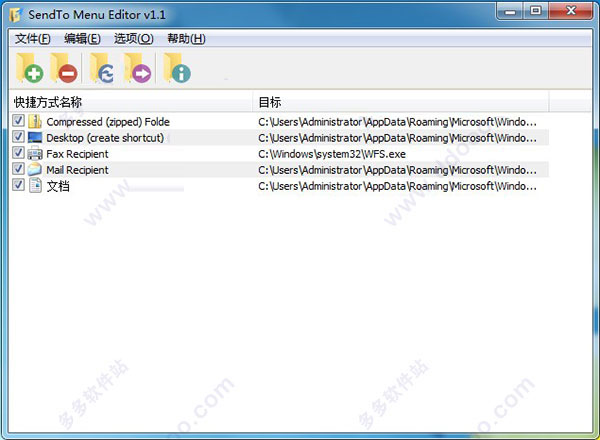
使用教程
1、下载后,将“SendTo Menu Editor”解压缩到所需位置并运行适当的(x64或x86)
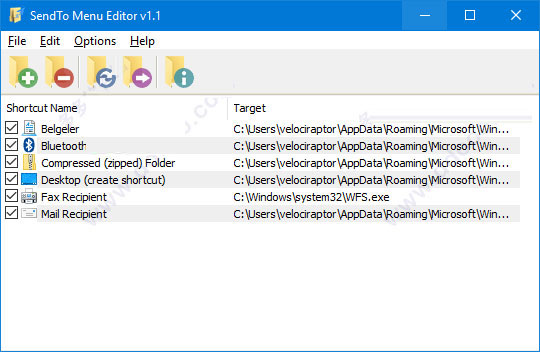
2、在GUI上,您将看到所有发送到菜单项,添加新的使用加图标或只是将其拖放到主窗口上。如果使用“添加”按钮可以编辑“快捷方式”名称,则可以使用“快捷方式参数”或更改“快捷方式”图标。
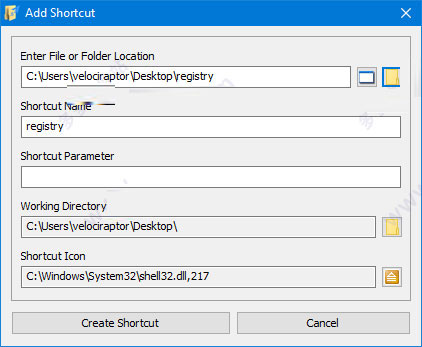
3、要删除“发送至菜单”项,请使用“删除”图标或右键单击任何列出的项目,然后选择“从菜单中删除”功能
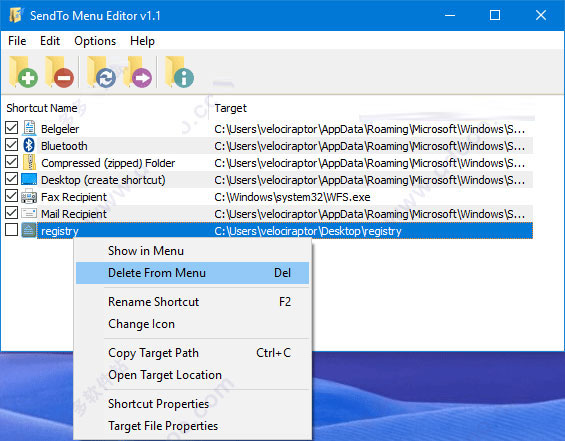
4、要隐藏“发送到”菜单中的任何项目,请取消选中它。如果要完全删除发送到菜单选项 - 删除SendTo菜单选项,您还可以使用“SendTo菜单中没有驱动器”隐藏所有Dirves
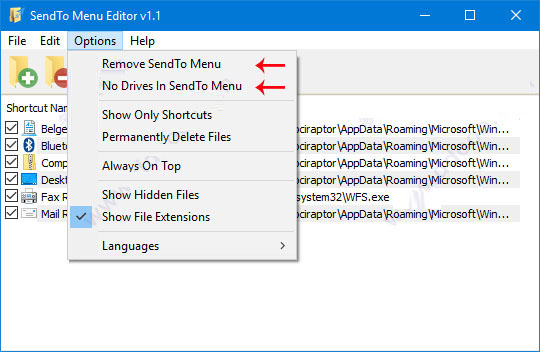
SendTo Menu Editor支持的操作系统:
Windows 10,Windows 8.1,Windows 8,Windows 7,Windos Vista,Windows XP(32 \ 64位)。
使用说明
当在桌面或资源管理器中右键某个文件或文件夹后,在右键菜单中会出现“SendTo(发送到)”子菜单,通过它能快速将文件或文件夹复制到软盘、“文档”,在桌面创建相应快捷方式,将文件(注意:如果选择的是文件夹,那么插入的将是快捷方式)快速插入为邮件的附件。
当然,也有手动添加的方法:
在地址栏键入“shell:sendto”,按回车键打开“发送到”文件夹。右键“本地磁盘D”,选择“创建快捷方式”。到桌面上复制“本地磁盘D”的快捷方式,然后粘贴到“sendto”文件夹中。这样,可以将常用位置如:局域网ftp网络位置或者同步云盘地址如百度云盘也添加进来。













 chrome下载
chrome下载 知乎下载
知乎下载 Kimi下载
Kimi下载 微信下载
微信下载 天猫下载
天猫下载 百度地图下载
百度地图下载 携程下载
携程下载 QQ音乐下载
QQ音乐下载